โปรแกรมวาดภาพ ตกแต่งภาพ ผลิตสิ่งพิมพ์
 รวมบทความเกี่ยวกับการใช้โปรแกรมช่วยในการวาดภาพ ตกแต่งภาพ ออกแบบ ทำสื่อสิ่งพิมพ์ จัดการกับภาพ เช่น วิวหรือแสดงภาพเป็นแบบแคตตาล็อก แต่งภาพด้วย Photoshop วาดภาพด้วย Illustrator เป็นต้น
รวมบทความเกี่ยวกับการใช้โปรแกรมช่วยในการวาดภาพ ตกแต่งภาพ ออกแบบ ทำสื่อสิ่งพิมพ์ จัดการกับภาพ เช่น วิวหรือแสดงภาพเป็นแบบแคตตาล็อก แต่งภาพด้วย Photoshop วาดภาพด้วย Illustrator เป็นต้น
ฟรีทรานสฟอร์มทูล ใช้สำหรับหมุนภาพหรือข้อความ
1. คลิกเครื่องมือสำหรับเลือก แล้วคลิกเลือกภาพให้ปรากฏจุดสีดำโดยรอบ
2. คลิกเครื่องมือหมุนภาพ แล้วเลื่อนเมาส์ไปชี้มุมใดมุมหนึ่งของภาพที่ถูกเลือกกดปุ่มซ้าย ของเมาส์ค้างไว้แล้วลากเมาส์ในลักษณะหมุนตามเข็มหรือทวนเข็มนาฬิกา

- Details
- Category: รวมเทคนิคการใช้งาน CorelDRAW 12
- Hits: 3759
ใช้สำหรับผสมภาพหรือข้อความเข้าด้วยกัน
1. ก่อนอื่นให้วาดภาพหรือสร้างข้อความขึ้นมา 2 ภาพ
2. คลิกเลือกเครื่องมือผสมภาพ แล้วเลื่อนเมาส์ไปชี้ที่ภาพแรก กดปุ่มซ้ายของเมาส์ค้างไว้แล้ว ลากไปปล่อยที่ภาพที่ 2 ก็จะได้ภาพตามตัวอย่าง
3. กำหนดค่าเพิ่มเติม โดยคลิกเลือกค่าที่แถบพร็อพเพอร์ตี้บาร์ ด้านบน เช่น จำนวน Step มีกี่ขั้น เลือกรูปแบบการผสมภาพ
4. สามารถเปลี่ยนสีภาพแต่ละภาพได้โดยคลิกเลือกภาพนั้นๆ แล้วคลิกเลือกสีจากจานสี

- Details
- Category: รวมเทคนิคการใช้งาน CorelDRAW 12
- Hits: 2877
ใช้สำหรับสร้างภาพที่มีการระบายสีภายในคล้ายๆ หลอดไฟนีออน
1. วาดภาพหรือพิมพ์ข้อความ ระบายสีให้เรียบร้อย กรณีที่พิมพ์ข้อความให้เลือกขนาดใหญ่ พอสมควร เช่น Arial Black ขนาด 180 pt. เพื่อให้เห็นผลชัดเจน
2. คลิกเลือกเครื่องมือ Interactive Contour Tool ชี้ที่กลางภาพแล้วลากออก
3. กำหนดค่าเพิ่มเติม โดยคลิกเลือกค่าจากแถบพร็อพเพอร์ตี้บาร์ด้านบน เช่น
- ลักษณะของ คอนทัวร์ เช่น To Center, Inside หรือ Outside ผลที่ได้จะแตกต่างกัน
- เลือก Contour Step จำนวนขั้นทั้งหมด
- เลือก Contour Offset ขนาดของขั้น มีขนาดกี่มิลลิเมตร
- เลือกลักษณะสี เช่น Linear, Clockwise หรือ Couter clock wise
- เลือกสีของเส้นขอบและสีระบายภายใน (Outline Color และ Fill Color) เช่น เลือก Fill Color สีขาว ดูดีกว่าสีอื่นๆ
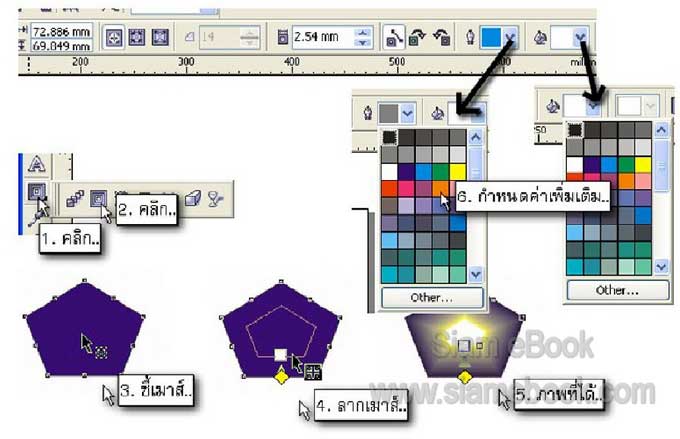
- Details
- Category: รวมเทคนิคการใช้งาน CorelDRAW 12
- Hits: 3883
ใช้สำหรับบิดเบี้ยวภาพหรือข้อความให้เป็นรูปทรงแปลกๆ
1. วาดภาพหรือพิมพ์ข้อความตามต้องการ ระบายสีให้เรียบร้อย
2. คลิกเลือกเครื่องมือ แล้วคลิกเลือกภาพ เลื่อนเมาส์ไปชี้ที่ด้านใดๆ หรือจุดใดๆ บนภาพ กดปุ่มซ้ายค้างไว้แล้วลากเมาส์ออก จนกว่าจะได้ภาพตามต้องการ
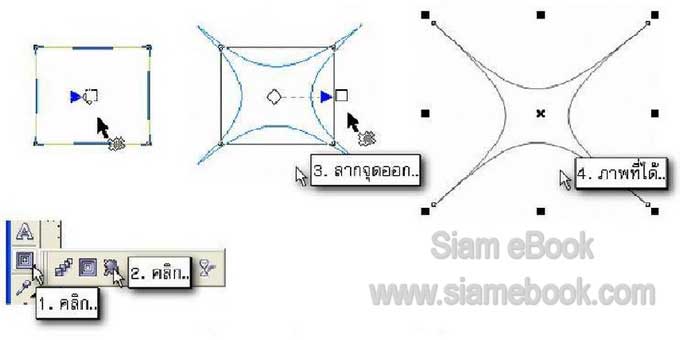
- Details
- Category: รวมเทคนิคการใช้งาน CorelDRAW 12
- Hits: 2495
FastStone Photo Resizer 3.0 Article Count: 4
มือใหม่ Microsoft Office Publisher 2007 Article Count: 50
มือใหม่ CorelDRAW 12 Article Count: 1
มือใหม่ Photoshop CS3 Article Count: 123
คอมพิวเตอร์กับการผลิตหนังสือ Article Count: 34
Capture Express Article Count: 7
การจับหน้าจอคอมพิวเตอร์ Article Count: 10
จัดการไฟล์รูปภาพด้วย ACD See Article Count: 10
ดูไฟล์รูปภาพด้วย Picperk Article Count: 11
การจับภาพหน้าจอคอมพิวเตอร์ด้วย ScreenHunter Article Count: 2
วาดภาพด้วย Adobe Illustrator CS3 Article Count: 81
รวมเทคนิคการใช้งาน CorelDRAW 12 Article Count: 116
คู่มือผลิตสิ่งพิมพ์ด้วย PageMaker 6.5 Article Count: 80
รวมตัวอย่างงาน Photoshop สำหรับมือใหม่ Article Count: 103
จัดการภาพด้วย PhotoScape Article Count: 33
วิธีใช้ Illustrator CS6 Article Count: 1
Paint Article Count: 5
ใบปลิว ทำใบปลิว Article Count: 13
ใบปลิวขนาด A5 Article Count: 11
สิ่งพิมพ์สำเร็จรูปพร้อมใช้ Article Count: 2
โปรแกรมแต่งภาพฟรี Artweaver Article Count: 9
Photoshop CS6 Article Count: 17
Page 131 of 181


